Ja jums pieder Android ierīce un jūs nedzirdat sava tālruņa zvana signālu, jūs neesat viens. Tas var būt nomākts, ja nokavējat svarīgus zvanus tikai tāpēc, ka tālrunis nezvana vai nedod skaņu. Ir vairāki iemesli, kāpēc šī problēma rodas, sākot no vienkāršām iestatīšanas problēmām līdz aparatūras problēmām.

Šajā rakstā ir aprakstīti daži izplatīti iemesli, kāpēc nedzirdat savu Android zvana signālu, un sniegti daži problēmu novēršanas padomi, kas palīdzēs jums atkal zvanīt.
Iespējamie zvana signāla nedzirdamības cēloņi
Zvana signāla dzirdamības problēmām ir dažādi iemesli, un katrai no tām ir nepieciešams unikāls risinājums. Apskatīsim katru no tiem.
Pārāk zemi skaļuma iestatījumi
Dažreiz zvana signāla nedzirdamības iemesls var būt tik vienkāršs kā pārāk zems skaļuma iestatījums vai izslēgts. Tā ir izplatīta kļūda, ko pieļauj cilvēki, un to var viegli novērst, pielāgojot tālruņa skaļuma iestatījumus.
Ir arī vērts atzīmēt, ka dažiem tālruņiem ir atsevišķi skaļuma regulētāji dažāda veida skaņām, piemēram, paziņojumiem un zvana signāliem. Ja kādam no šiem skaņu veidiem tiek samazināts skaļums, zvana signāls var būt nedzirdams, kamēr citas skaņas joprojām ir dzirdamas.
Regulāri pārbaudiet tālruņa skaļuma iestatījumus un pārliecinieties, vai tie ir iestatīti atbilstošā līmenī. Jums ir jāzina arī dažādi tālruņa skaļuma regulēšanas veidi un to regulēšana. Veicot šīs vienkāršās darbības, jūs varat nodrošināt, ka vairs nekad nepalaižat garām svarīgu zvana ziņojumu.
Lūk, kā pārbaudīt skaļuma iestatījumus Android ierīcēs.
- Dodieties uz 'Iestatījumi'.

- Izvēlieties 'Skaņa un vibrācija'.

- Velciet slīdni pa labi, lai palielinātu skaļumu.
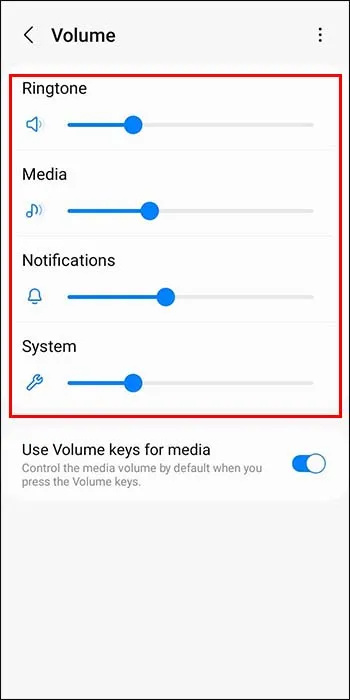
Klusuma režīms ir iespējots
Klusuma režīms ļauj izslēgt tālruņa zvana signālu un citas skaņas, piemēram, paziņojumus un trauksmes signālus. Šī funkcija ir īpaši noderīga, ja vēlaties izvairīties no jebkādiem traucējumiem atvaļinājuma vai atpūšoties mājās. Tomēr, ja aizmirstat izslēgt klusuma režīmu, atgriežoties pie ierastās rutīnas, varat palaist garām svarīgus zvanus un ziņas, jo nedzirdēsit savu zvana signālu.
kā skatīties vietējos kanālus
Kad tālrunis ir klusuma režīmā, tas parasti vibrē, nevis zvana, kad tiek saņemts zvans vai ziņojums. Taču, ja arī vibrācijas iestatījums ir izslēgts, jūs nesaņemsit nekādus norādījumus, ka kāds zvana vai sūta ziņojumu.
Lai novērstu zvana signāla dzirdamības problēmu, ko izraisa klusais režīms, varat vienkārši atspējot šo funkciju, izmantojot tālruņa iestatījumus. Ir arī ieteicams pārbaudīt paziņojumu iestatījumus, lai nodrošinātu, ka saņemat brīdinājumus par ienākošajiem zvaniem vai ziņām, pat ja tālrunis ir klusuma režīmā.
Lai Android ierīcēs izslēgtu klusuma režīmu, veiciet tālāk norādītās darbības.
- Atveriet sadaļu 'Iestatījumi'.

- Izvēlieties 'Skaņa un vibrācija'.

- Pieskarieties “Skaņa”.

- Izvēlieties 'Parasti'.
Tāpēc, ja zvana signāls nav dzirdams, pirms jebkādu turpmāku darbību veikšanas ir vērts pārbaudīt, vai tālrunis ir klusuma režīmā.
printeris turpina darboties bezsaistē Windows 10
Ir ieslēgts režīms Netraucēt
Ja ir iespējots režīms Netraucēt (DND), tālrunis nezvanīs un nevibrēs, un ekrāns neiedegas, saņemot ienākošos zvanus vai ziņas. Lai pārbaudītu, vai DND režīms neizraisa zvana signāla nedzirdamību, un novērstu problēmu, varat veikt šādas darbības:
- Dodieties uz 'Iestatījumi'.

- Noklikšķiniet uz 'Skaņa un vibrācija'.

- Izvēlieties 'Skaņa'.

- Izslēdziet DND režīmu, ja tas ir ieslēgts, un izvēlieties “Regulārs”.
Iespējams, jums būs jāpārbauda arī plānošanas funkcija. Ja tas ir ieslēgts, DND režīmu var iespējot automātiski ieplānotā laikā.
Tālrunis savienots pārī ar Bluetooth ierīci
Ja tālrunis ir savienots pārī ar Bluetooth ierīci, piemēram, austiņām, un jūs tās nelietojat, jūs nevarēsit dzirdēt tālruņa zvana signālu. Atspējojiet Bluetooth savienošanu pārī, kad neizmantojat austiņas. Lūk, kā to izdarīt savā Android ierīcē.
- Atveriet ātros iestatījumus, velkot uz leju ekrāna augšdaļā.
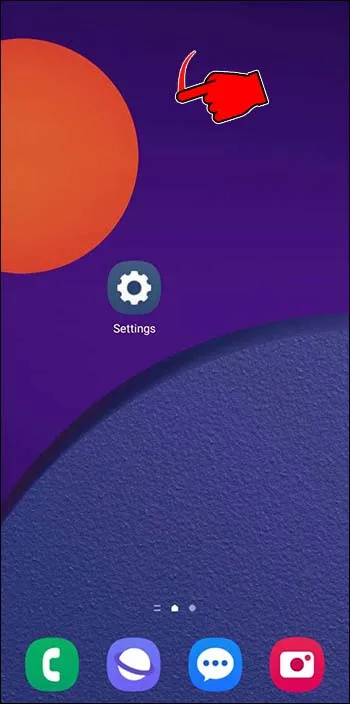
- Noklikšķiniet uz Bluetooth ikonas, lai to atspējotu.
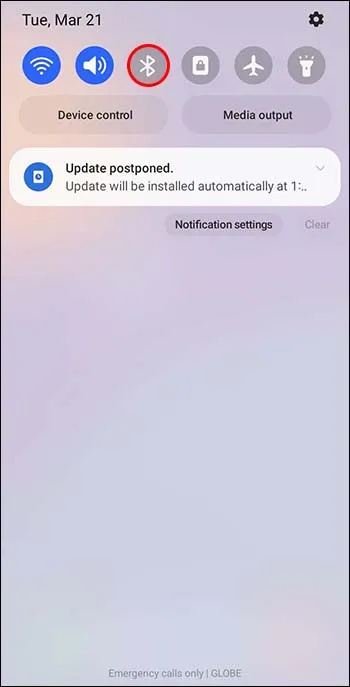
Bojāts zvana signāla fails
Ja izmantojat trešās puses sniegtu skaņu un fails ir bojāts, tas var izraisīt zvana signāla nedzirdamību. Ja tā notiek, mēģiniet pārslēgties uz noklusējuma zvana signālu vai izvēlieties to, kas pieejams tālruņa bibliotēkā. Lai to izdarītu, veiciet tālāk norādītās darbības.
- Atveriet sadaļu 'Iestatījumi'.

- Pieskarieties vienumam “Skaņa un vibrācija”.

- Izvēlieties “Zvana signāls” vai “Tālruņa zvana signāls”.
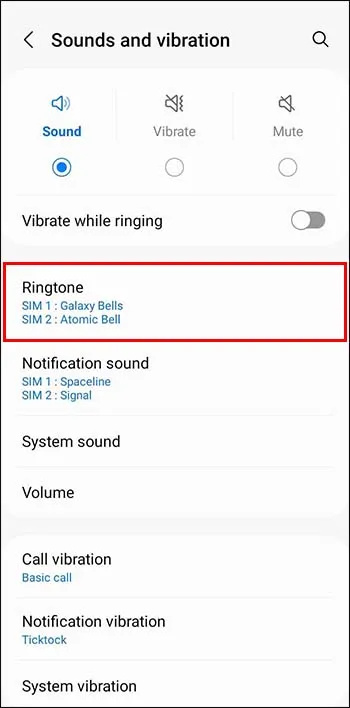
- Izvēlieties vienu no pieejamajiem zvana signāliem, pieskaroties tam.
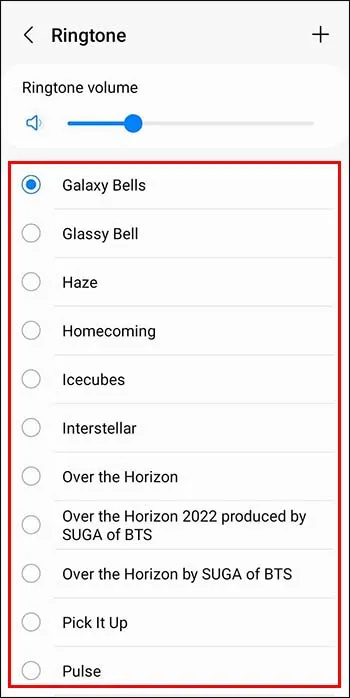
Aizsērējusi skaļruņu pieslēgvieta
Zvana signāls vai jebkurš cits audio, kas tiek atskaņots pa viedtālruņa skaļruni, var kļūt nedzirdams aizsērējusi skaļruņa portu. Tas var notikt, ja skaļruņa pieslēgvietas mazajās atverēs iestrēgst netīrumi, putekļi vai gruži, kas traucē skaņai izplūst. Tā rezultātā apjoms var būt ievērojami mazāks, nekā paredzēts.
Lai novērstu problēmu, varat mēģināt uzmanīgi notīrīt skaļruņa portu, izmantojot vates tamponu vai mīkstu birsti. Uzmanieties, lai tīrīšanas laikā neiespiestu netīrumus tālāk skaļrunī un nesabojātu skaļruņa portu. Varat arī izmantot saspiestu gaisu, lai no skaļruņa porta izpūstu netīrumus vai gružus.
Ja problēma joprojām pastāv, ieteicams sazināties ar profesionālu tehniķi vai nogādāt ierīci pilnvarotā servisa centrā, lai veiktu remontu vai nomaiņu.
Ļaunprātīgas programmatūras infekcija
Viens veids, kā ļaunprātīga programmatūra var ietekmēt jūsu tālruņa audio, ir mainīt sistēmas failus vai iestatījumus, tostarp tos, kas saistīti ar audio. Tā rezultātā zvana signāls var kļūt nedzirdams. Ļaunprātīga programmatūra var arī tieši traucēt audio izvadi, to izslēdzot vai apklusinot.
Ļaunprātīga programmatūra var inficēt tālruni no dažādiem avotiem, piemēram, no nepārbaudītiem avotiem lejupielādētām lietotnēm, aizdomīgām saitēm vai e-pasta pielikumiem no nezināmiem sūtītājiem. Lai atrisinātu šo problēmu, varat mēģināt tālrunī veikt ļaunprātīgas programmatūras skenēšanu, izmantojot uzticamu pretvīrusu programmatūru.
kā mainīt mērķus ābolu pulkstenī
Regulāri jāatjaunina arī tālruņa operētājsistēma un cita programmatūra, lai nodrošinātu, ka visas ievainojamības tiek novērstas un ierīce ir aizsargāta pret ļaunprātīgu programmatūru. Un vienmēr esiet piesardzīgs, lejupielādējot lietotnes vai noklikšķinot uz saitēm, lai izvairītos no ļaunprātīgas programmatūras inficēšanās.
Programmatūras problēmas
Programmatūras problēmas var ietekmēt tālruņa audio, piemēram, padarīt zvana signālu nedzirdamu. Šīs problēmas var rasties kļūdu, kļūmju, novecojušas programmatūras vai konfliktu dēļ starp dažādām programmatūras lietotnēm, kas darbojas jūsu ierīcē.
Lai novērstu ar programmatūru saistītas problēmas, varat izmēģināt vairākus risinājumus:
- Restartējiet tālruni. Tas bieži vien var novērst nelielas programmatūras kļūmes.
- Atjauniniet ierīces programmatūru. Ir svarīgi atjaunināt operētājsistēmu un visas citas atbilstošās lietotnes uz jaunāko pieejamo versiju.
- Notīriet to lietotņu kešatmiņu, kas rada problēmas ar audio izvadi.
- Veiciet rūpnīcas atiestatīšanu. Tas izdzēsīs visus datus un atjaunos ierīces noklusējuma iestatījumus. Pirms rūpnīcas atiestatīšanas noteikti dublējiet savus datus.
Aparatūras problēmas
Aparatūras problēmas, piemēram, fiziski ierīces bojājumi, komponentu nolietojums vai ražošanas defekti, var veicināt zvana signālu nedzirdamību. Visizplatītākā problēma ir nepareizi funkcionējošs vai bojāts skaļrunis, kura dēļ audio izvade var kļūt apslāpēta vai nedzirdama.
Lai novērstu ar aparatūru saistītas problēmas, iespējams, būs jānomaina bojātais komponents. Lai to izdarītu, ierīce ir jāatver, kas var būt sarežģīta, un to drīkst veikt tikai profesionāls tehniķis vai pilnvarots servisa centrs.
Pirms nomaiņas varat izmēģināt dažas pamata problēmu novēršanas darbības, piemēram, pārbaudīt skaļuma iestatījumus, notīrīt skaļruņu portu vai pārbaudīt audio izvadi ar ārējiem skaļruņiem, lai pārliecinātos, ka problēma patiešām ir saistīta ar aparatūru.
Profilakse ir labāka nekā labošana
Proaktīvu pasākumu veikšana, lai novērstu audio problēmas ar ierīcēm, vienmēr ir labāk, nekā to labošana pēc fakta. Vienkārši piesardzības pasākumi, piemēram, uzmanīgi rīkojoties ar ierīci, izvairoties no aizdomīgām lejupielādēm, regulāri atjauninot programmatūru un regulāri veicot datu dublēšanu, var palīdzēt novērst iespējamās problēmas.
Veicot šos preventīvos pasākumus, jūs varat izvairīties no stresa un neērtībām, mēģinot atrisināt nedzirdama zvana signāla problēmu, un nodrošināt, ka jūsu ierīce joprojām ir labā darba kārtībā.
Kādu metodi jūs izmantojat, lai tālrunī labotu nedzirdamus zvana signālus? Vai jūs zināt citus iemeslus un risinājumus, kas saistīti ar zvana signāla nedzirdamību? Paziņojiet mums komentāru sadaļā zemāk.









